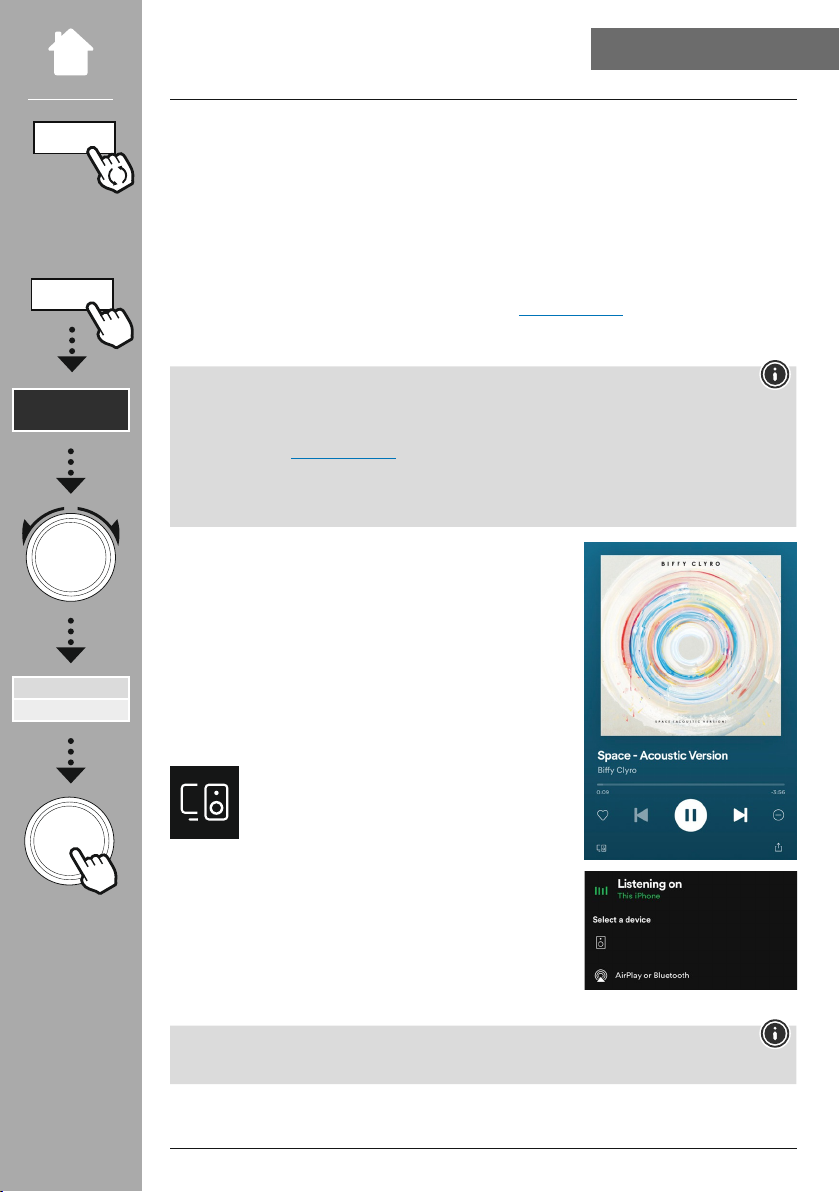28
Mit Spotify Connect haben Sie Zugriff auf Millionen von Songs und bringen diese auf Ihr Radio!
Wenn Sie unterwegs sind, übertragen Sie die Musik nahtlos zurück auf Ihr Smartphone oder Ihren
TabletPC. Speichern Sie Ihre Lieblings-Playlists in der Favoritenliste des Radios und starten Sie die
Wiedergabe ohne Ihr Smartphone zu benötigen.
• Sie müssen die Spotify-App auf Ihrem Android-/iOS-Gerät oder Ihrem PC/Notebook installiert haben.
• Diese können Sie im Google Play oder Apple App Store herunterladen. Für den PC erhalten Sie die
Software aus dem Microsoft App-Store oder direkt unter www.spotify.com
• Nach der Installation starten Sie die App und melden sich mit Ihren Zugangsdaten an bzw. registrieren
sich.
Häug erhalten Sie bei der Erstanmeldung einen kostenlosen Probemonat für den Spotify
Premiumzugang.
Prüfen Sie ggf. auf www.spotify.com die Verfügbarkeit.
Dieser ist jedoch für dieses Radio keine zwingende Voraussetzung und die Nutzung ist auch mit einem
kostenlosen Konto möglich - jedoch bietet der kostenlose Zugang einige Einschränkungen durch den
Anbieter.
Bevor Sie Ihre Lieblingsplaylists auf dem Radio speichern können,
müssen das Radio einmalig mit Ihrem Konto verknüpfen und die
Playlist auf einem Favoritenspeicherplatz abspeichern.
Gespeicherte Titel, Alben und Playlists können Sie nach dem
Abspeichern auch ohne Smartphone aufrufen. Öffnen Sie die
entsprechende App/Software auf Ihrem Smartphone, Tablet oder
PC und wählen Sie den entsprechenden Inhalt, welchen Sie auf das
Radio übertragen wollen.
Klicken Sie nun auf das Symbol für Spotify Connect.
In der folgenden Listenansicht wählen Sie das
Hama Digitalradio aus, auf welches Sie den Inhalt
übertragen wollen.
Die aktuelle Wiedergabe wird nun auf das Radio übergeben und
dort fortgesetzt.
Über die Favoritenverwaltung können Sie diesen Inhalt nun im
Speicher des Radios hinterlegen und direkt wieder aufrufen, ohne
das Smartphone zu verwenden.
Weitere Informationen zu Bedienmöglichkeiten am Radio entnehmen Sie bitte der Bedienübersicht.
Spotify
DIT2006BT